冷知识:你把截图复制到文档后,扔给某些智能体,它会把每一步详细操作给你补齐的! 基于上述便捷特性,如果一些教程的中间过程可以只关注截图而不需要频繁切换文档复制,那效率将极大提高! ShareX就可以完美解决批量截图批量复制这一问题
以下批量复制方案是我初步接触ShareX探索到的简单方案,随着之后使用的深入,该博客我会持续修改完善。
工具介绍
ShareX 是一款免费开源的 Windows 截图工具,功能强大且完全免费。它不仅能满足日常截图需求,更支持批量截图、自动命名、自动保存等高级功能,特别适合需要大量截图写教程、博客的技术作者。
下载地址:ShareX - The best free and open source screenshot tool for Windows
安装步骤
1. 下载安装包
访问官网后,点击下载按钮获取安装包。
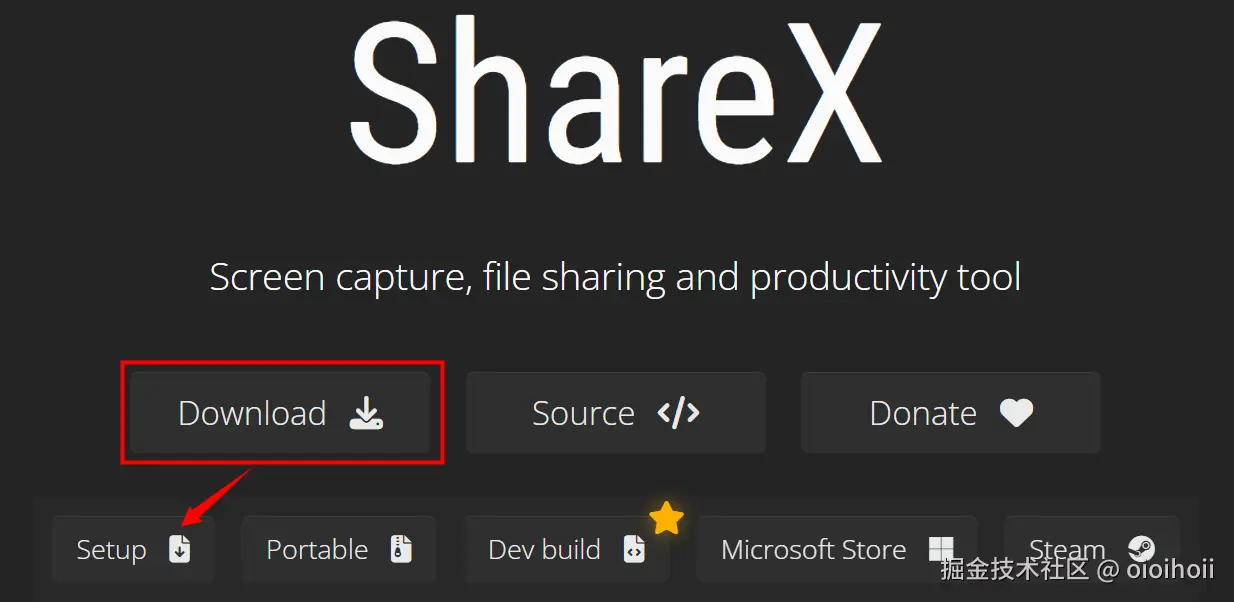
2. 运行安装程序
双击下载的安装包,开始安装过程。
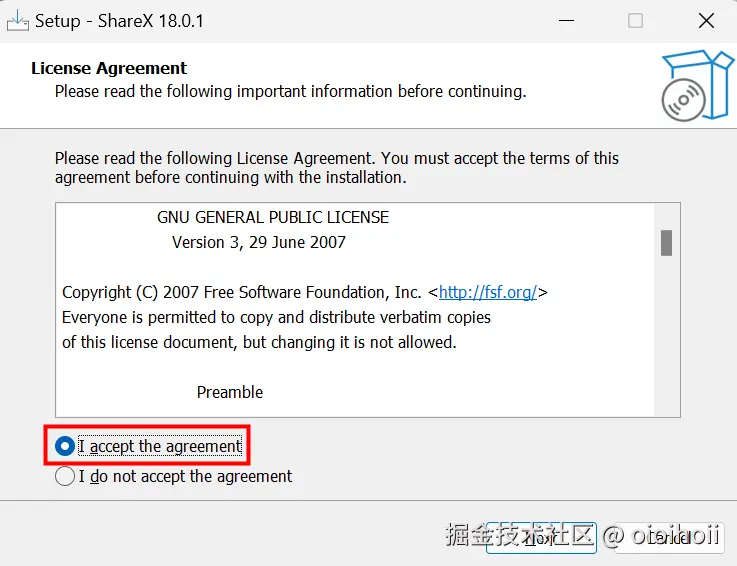
3. 选择安装选项
安装过程中可以选择需要的组件,除了路径选择,其他一般保持默认即可。
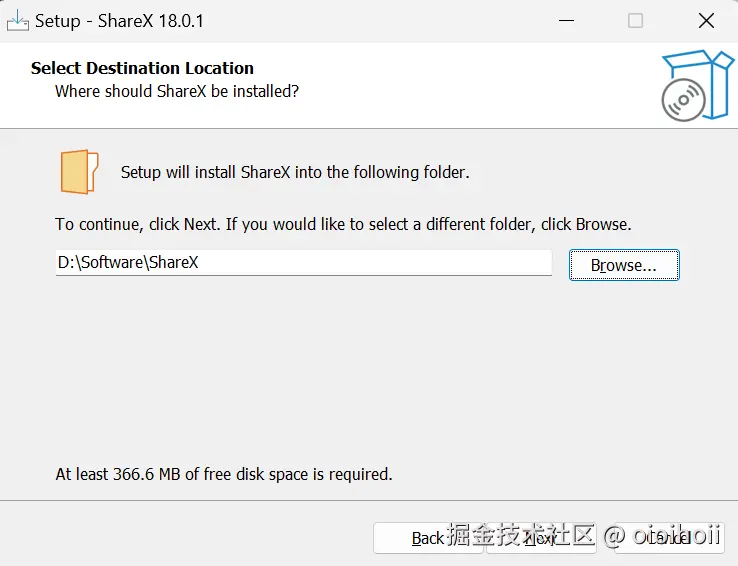
4. 完成安装
等待安装进度完成。
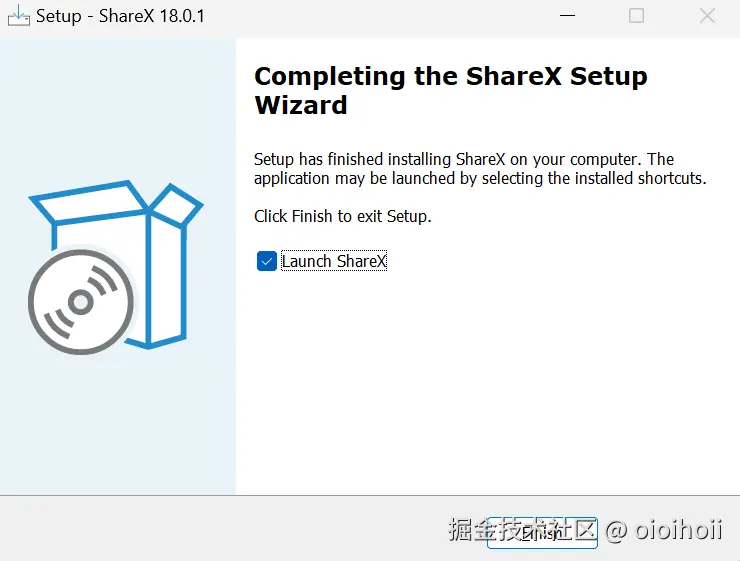
5. 启动ShareX
安装完成后,ShareX会自动启动,你可以在系统托盘找到它的图标。
配置批量截图
1. 设置截图保存路径
右键点击系统托盘的ShareX图标,选择"任务设置"。
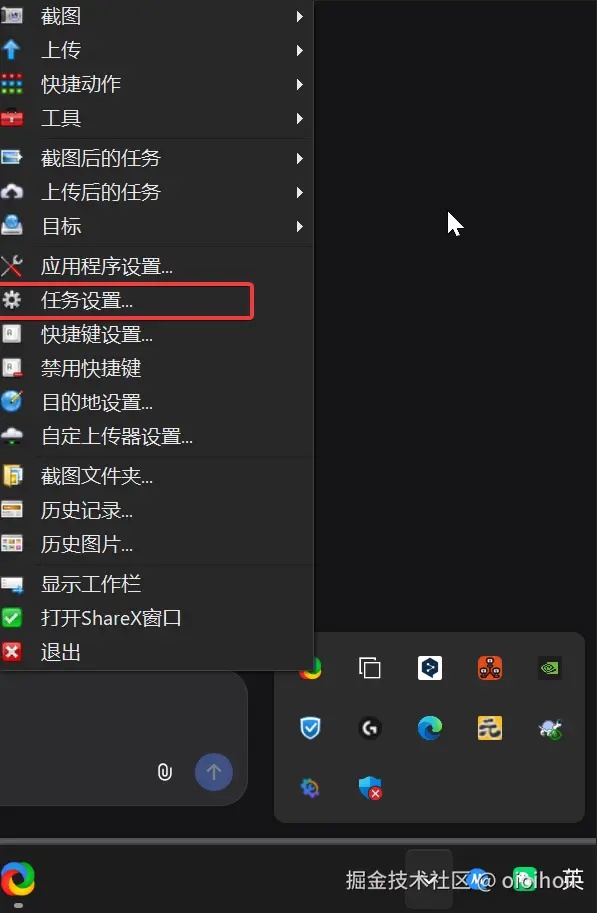
2. 配置文件命名规则
在任务设置中,找到文件命名选项,将格式修改为:%y-%mo-%d_%h-%mi-%s
这样命名的好处是:
- 包含日期时间信息,便于管理
- 按时间顺序排列,方便查找
- 避免文件名重复
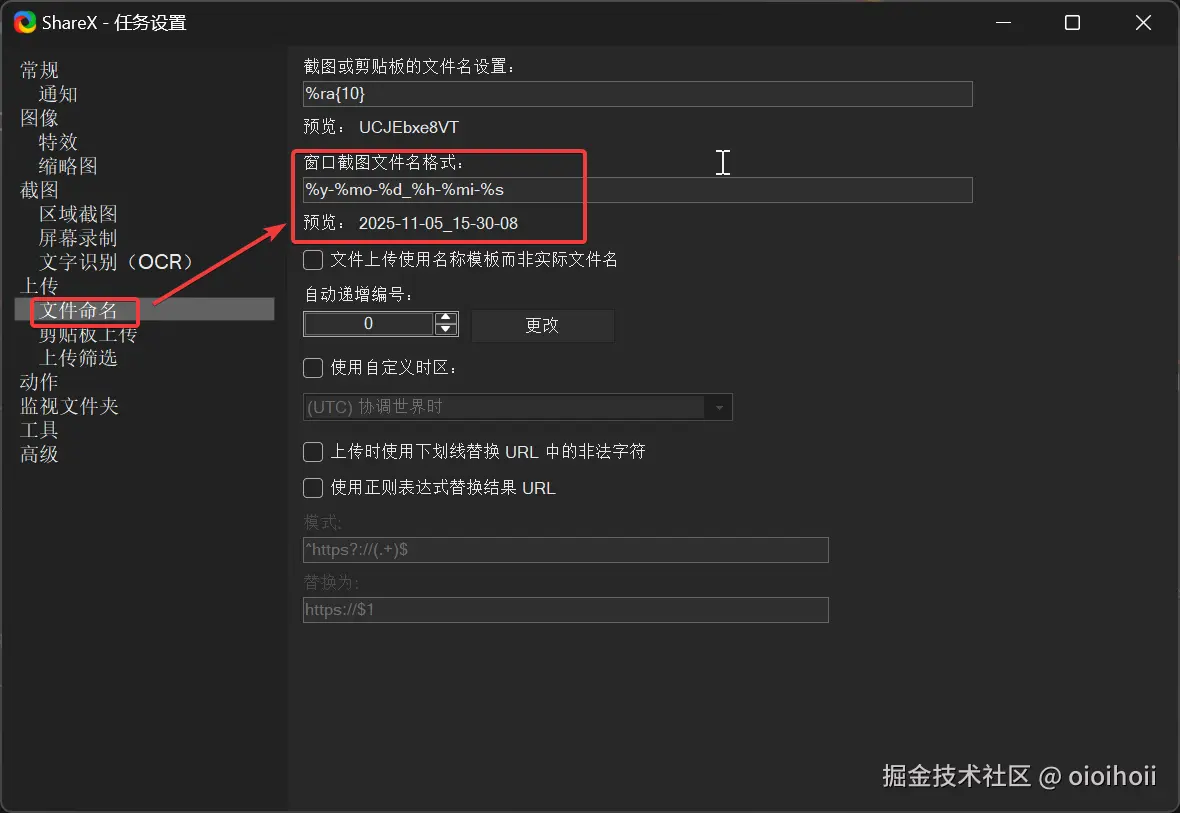
3. 设置截图保存文件夹
建议创建一个专门的文件夹来存放截图,比如:
makefile
D:\BlogScreenshots\4. 快速截图快捷键
ShareX默认提供了多种截图方式的快捷键:
- Ctrl + PrintScreen:区域截图
- PrintScreen:全屏截图
- Alt + PrintScreen:活动窗口截图
你也可以在设置中自定义这些快捷键。
使用技巧
批量截图流程
-
准备工作:打开需要截图的界面,准备好操作步骤
-
连续截图:使用快捷键连续截取每个步骤的界面
-
自动保存:所有截图会自动保存到指定文件夹,并按时间命名
-
整理排序:进入截图文件夹,按日期递增排序
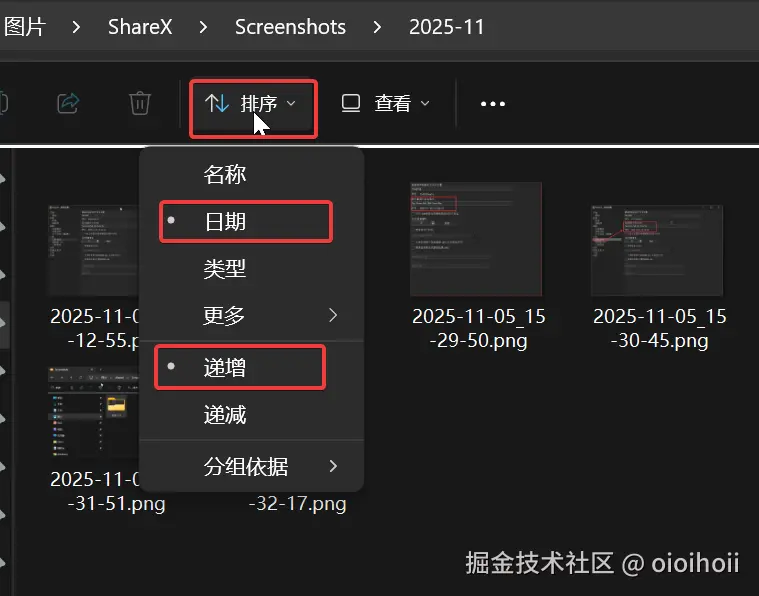
批量复制到文档
- 打开截图文件夹
- 按时间顺序排列文件
- 全选需要的截图(Ctrl + A)
- 复制(Ctrl + C)
- 粘贴到文档中(Ctrl + V)
高级功能
ShareX还提供了许多实用功能:
- 自动上传:截图后自动上传到图床
- 添加水印:保护原创内容
- 图像编辑:内置简单编辑器
- GIF录制:录制操作动画
- OCR识别:提取图片中的文字
效率提升对比
| 传统截图方式 | ShareX批量截图 |
|---|---|
| 每次截图都要选择保存位置 | 自动保存到指定文件夹 |
| 手动命名每个文件 | 自动按时间命名 |
| 需要频繁切换窗口 | 连续截图不间断 |
| 整理图片耗时 | 按时间排序,一键复制 |
总结
使用ShareX进行批量截图,可以显著提高技术博客、教程的编写效率。通过合理的配置,你可以专注于操作步骤本身,而不被截图、保存、命名等琐碎操作打断思路。
关键优势:
- ✅ 免费开源,功能强大
- ✅ 自动命名,便于管理
- ✅ 批量操作,效率倍增
- ✅ 快捷键支持,操作流畅
现在就开始使用ShareX,让你的教程编写效率翻倍吧!
小贴士:ShareX还有很多高级功能等待探索,比如自动上传、GIF录制、屏幕录制等,可以根据需要进一步配置使用。